Nóng
AnyRec Video Converter
Chuyển đổi và chỉnh sửa video/âm thanh ở hơn 1000 định dạng.
An toàn tải
Chuyển đổi MOV sang MP3 – 6 giải pháp từng bước dành cho bạn
Cho dù bạn muốn trích xuất âm thanh từ video QuickTime MOV để làm nhạc chuông, âm thanh thông báo, nhạc nền, v.v., thì chuyển đổi MOV sang MP3 là lựa chọn tốt. QuickTime Player (chương trình Mac mặc định) và Windows Media Player (chương trình Windows mặc định) không thể thay đổi định dạng video thành MP3. Đó là lý do tại sao bạn cần một trình chuyển đổi MOV sang MP3 tốt. Chỉ cần tiếp tục đọc và nhận 6 giải pháp tại đây.
Danh sách Hướng dẫn
Chỉnh sửa và chuyển đổi nhanh MOV sang MP3 – AnyRec Video Converter Chuyển đổi MOV sang MP3 miễn phí không cần cài đặt – Trình chuyển đổi trực tuyếnChỉnh sửa và chuyển đổi nhanh MOV sang MP3 – AnyRec Video Converter
AnyRec Video Converter giúp chuyển đổi toàn bộ MOV sang MP3 nhanh chóng, dễ dàng và hiệu quả. Bạn có thể chuyển video thành âm thanh và lưu ở định dạng MP3 trong 3 bước. Bạn có thể cắt các clip video không mong muốn, hợp nhất video, loại bỏ tiếng ồn nền và sau đó trích xuất một số clip âm thanh dưới dạng âm thanh MP3.

Chuyển đổi hàng loạt MOV sang MP3 với chất lượng gốc.
Tốc độ nhanh hơn 50 lần với công nghệ Blu-Hyper.
Cắt, ghép và chỉnh sửa video/âm thanh ở hơn 1000 định dạng.
100% an toàn để tải xuống. Không có phần mềm độc hại hoặc phần mềm đóng gói.
An toàn tải
An toàn tải
1. Mở AnyRec Video Converter. Bạn có thể tải lên các tệp MOV của mình bằng cách nhấp vào nút "Thêm tệp".

2. Nhấp vào nút "Định dạng". Tìm định dạng MP3 trong phần Âm thanh. Bạn có thể chọn Giống như nguồn để giữ nguyên chất lượng gốc.

3. Nếu cần, bạn có thể sử dụng trình chỉnh sửa video để giảm kích thước tệp MP3. Sau đó, nhấp vào nút "Chuyển đổi" để chuyển đổi video MOV sang âm thanh MP3 mà không làm giảm chất lượng.

An toàn tải
An toàn tải
Chuyển đổi MOV sang MP3 miễn phí không cần cài đặt – Trình chuyển đổi trực tuyến
Nếu bạn không muốn cài đặt phần mềm/ứng dụng trên thiết bị của mình và chỉ muốn chuyển đổi video sang âm thanh nhanh chóng, bạn có thể sử dụng trình chuyển đổi video trực tuyến. Có, bạn cũng có thể chuyển đổi video QuickTime sang MP3 trên iPhone và Android bằng các công cụ trực tuyến. Sau đây là 5 công cụ có giá, các bước và lý do để lựa chọn.
#1. AnyRec Chuyển đổi MP3 miễn phí
Tốt nhất cho: Bạn có thể chuyển đổi hàng loạt video và âm thanh sang MP3 trực tuyến miễn phí.
Giá bán: Rảnh rỗi
Giới hạn kích thước tập tin: /
- Ưu điểm
- 100% có thể chuyển đổi hàng loạt video sang MP3 trực tuyến miễn phí.
- Không có giới hạn kích thước tệp tối đa. Bạn không cần phải trả tiền cho nó.
- Nhược điểm
- Cần cài đặt trình khởi chạy trong kb khi sử dụng lần đầu.
- 1. Mở Trình chuyển đổi MP3 miễn phí AnyRec trên trình duyệt của bạn.
- 2. Duyệt và tải lên video QuickTime MOV của bạn.
- 3. Kiểm tra xem MP3 có phải là định dạng đầu ra mặc định không.
- 4. Nếu bạn muốn thay đổi bộ mã hóa âm thanh, kênh, tốc độ mẫu và tốc độ bit, bạn có thể nhấp vào nút "Cài đặt".
- 5. Nhấp vào nút "Chuyển đổi" để chuyển đổi .mov sang .mp3 trực tuyến.
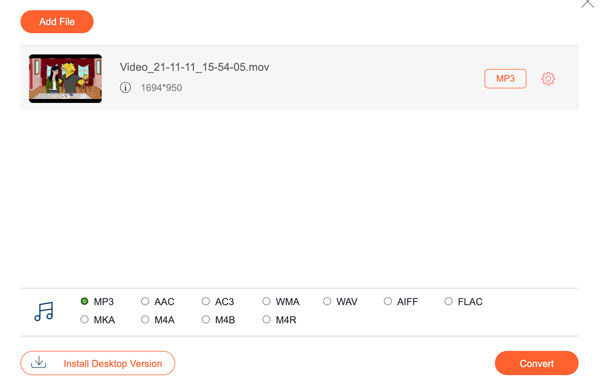
#2. Chuyển đổi đám mây
Tốt nhất cho: Chuyển đổi các tệp MOV được lưu trữ trên máy tính, URL, Google Drive và Dropbox sang MP3.
Giá bán: Bắt đầu từ $9.00 mỗi tháng.
Giới hạn kích thước tệp cho phiên bản miễn phí: Lên đến 1GB. Miễn phí chuyển đổi tối đa 25 tệp mỗi ngày.
- Ưu điểm
- Hỗ trợ chuyển đổi hàng loạt video sang âm thanh.
- Bạn có thể chuyển đổi video được lưu trữ trên Google Drive và Dropbox.
- Nhược điểm
- Thời gian chuyển đổi sẽ lâu nếu bạn chuyển đổi các tệp có kích thước trên 500MB.
- Cần phải trả phí để chuyển đổi âm thanh không giới hạn.
- 1. Mở CloudConvert. Nhấp vào nút "Chọn tệp".
- 2. Tải lên tệp video MOV.
- 3. Đặt MP3 làm định dạng đầu ra. Bạn có thể thực hiện trong danh sách Chuyển đổi thành.
- 4. Nhấp vào nút "Chuyển đổi" để chuyển video MOV sang âm thanh MP3 trực tuyến.
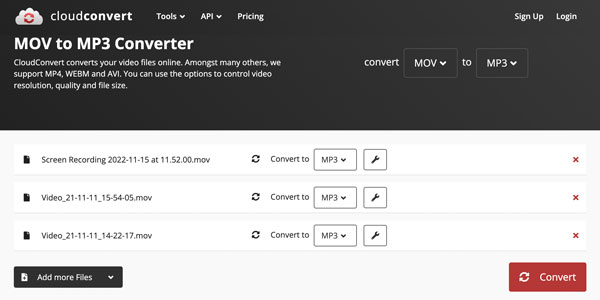
#3.Chuyển đổi miễn phí
Tốt nhất cho: Chuyển đổi video sang MP3 và sau đó cắt âm thanh trong FreeConvert.
Giá bán: Bắt đầu từ $12,99 mỗi tháng.
Giới hạn kích thước tệp cho phiên bản miễn phí: Miễn phí khi chuyển đổi trực tuyến lên đến 1GB và thời gian chuyển đổi là 5 phút.
- Ưu điểm
- Chuyển đổi hàng loạt nhiều file QuickTime sang MP3 trực tuyến.
- Điều chỉnh codec âm thanh, âm lượng và hiệu ứng mờ dần/mờ dần trước khi chuyển đổi.
- Nhược điểm
- Đôi khi FreeConvert bị treo khi chuyển đổi video.
- Có chứa quảng cáo trong phiên bản miễn phí. (Bạn có thể cài đặt tiện ích mở rộng AdBlock để giải quyết vấn đề này.)
- 1. Nhấp vào nút "Chọn tệp" để thêm tệp Apple QuickTime của bạn.
- 2. Chọn MP3 từ danh sách Đầu ra.
- 3. Nhấp vào nút "Chuyển đổi". Như vậy bạn có thể chuyển đổi MOV sang MP3 miễn phí.
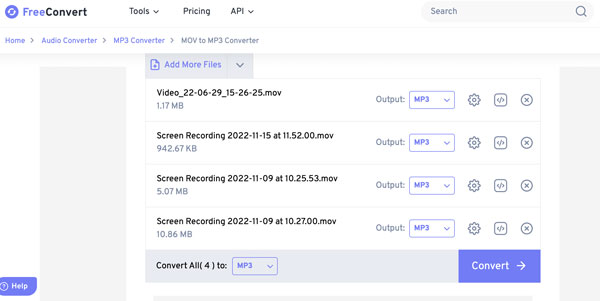
#4. Chuyển đổi
Tốt nhất cho: Chuyển đổi âm thanh nhanh chóng cho các tệp có kích thước nhỏ, chẳng hạn như 50MB, 20MB, 10 MB, v.v.
Giá bán: Bắt đầu từ $9,99 mỗi tháng.
Giới hạn kích thước tệp cho phiên bản miễn phí: 100MB
- Ưu điểm
- Lưu các tệp MP3 đã chuyển đổi vào Google Drive và Dropbox chỉ bằng một cú nhấp chuột.
- Cài đặt âm thanh cung cấp nhiều tùy chọn, bao gồm cắt âm thanh, điều chỉnh codec âm thanh, thay đổi tốc độ bit, tăng/giảm âm lượng, v.v.
- Nhược điểm
- Cần phải trả phí để chuyển đổi video trên 100MB. Gói đăng ký hàng tháng bắt đầu từ $9,99.
- Cho phép 2 lần chuyển đổi đồng thời trừ khi bạn đăng ký tài khoản.
- 1. Nhấp vào nút "Chọn tệp" và nhập tệp MOV của bạn.
- 2. Trong danh sách định dạng đầu ra, chọn MP3.
- 3. Nhấp vào nút "Chuyển đổi" để bắt đầu chuyển đổi miễn phí.
- 4. Nhấp vào nút "Tải xuống" để lưu MOV sang MP3 vào máy tính hoặc điện thoại của bạn.
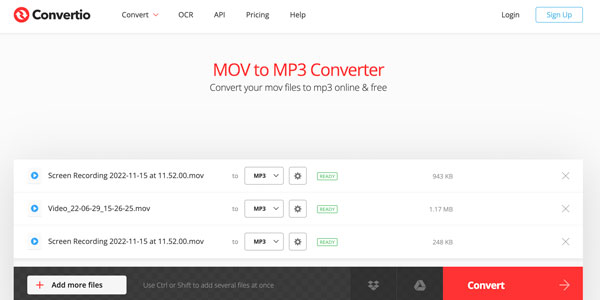
#5.Zamzar
Tốt nhất cho: Nhận tệp MP3 đã chuyển đổi qua email.
Giá bán: Bắt đầu từ $18 mỗi tháng.
Giới hạn kích thước tệp cho phiên bản miễn phí: 50MB trong phiên bản miễn phí. Hoặc thay đổi từ 200MB đến 2GB trong các gói giá.
- Ưu điểm
- Phù hợp cho việc chuyển đổi thông thường và nhỏ, bao gồm chuyển đổi trực tuyến MOV sang MP3.
- Xử lý hàng loạt lên đến 100 tệp. Tổng kích thước tệp phải nhỏ hơn 50MB.
- Nhược điểm
- Giá đăng ký hàng tháng cao hơn so với đối thủ cạnh tranh.
- Tốc độ tải xuống chậm.
- 1. Nhấp vào nút "Chọn tệp". Tải tệp MOV lên Zamzar.
- 2. Mở danh sách "Định dạng", đi tới phần "Định dạng âm thanh", sau đó chọn MP3.
- 3. Đánh dấu vào dấu kiểm trước tùy chọn "Gửi email khi hoàn tất?". Sau đó, nhập địa chỉ email của bạn. (tùy chọn)
- 4. Nhấp vào nút "Chuyển đổi ngay" để chuyển đổi MOV sang MP3 miễn phí.
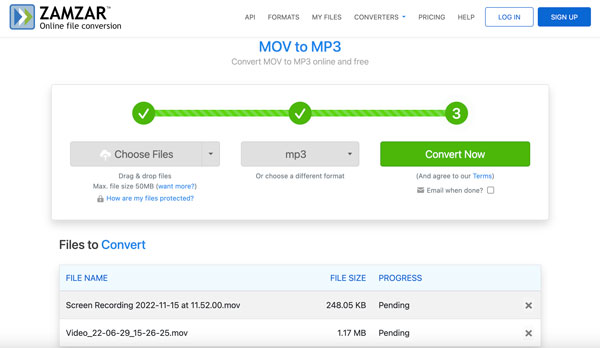
Phần kết luận
AnyRec Video Converter có thể mang đến cho bạn tốc độ chuyển đổi nhanh, đầu ra chất lượng cao và trình chỉnh sửa âm thanh nhanh chóng. Hơn nữa, bạn có thể bỏ qua quảng cáo trên màn hình, giới hạn kích thước tệp và thiếu các vấn đề hỗ trợ khách hàng. Giao diện thân thiện với người dùng và phần Toolbox mạnh mẽ cũng có thể mang đến cho bạn trải nghiệm tuyệt vời. Bạn nghĩ sao về việc tải xuống miễn phí chương trình và dùng thử trình chuyển đổi MOV sang MP3 không giới hạn này trước?
An toàn tải
An toàn tải
